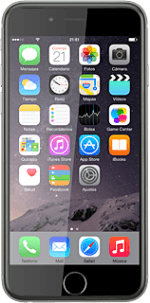Introducción
Cuando escribes texto en el teléfono, puedes seleccionar varios ajustes sobre cómo introducirlo.
Los pasos siguientes muestran cómo seleccionar el idioma de escritura, activar la predicción y sugerencia de palabras además de escribir texto.
Los pasos siguientes muestran cómo seleccionar el idioma de escritura, activar la predicción y sugerencia de palabras además de escribir texto.
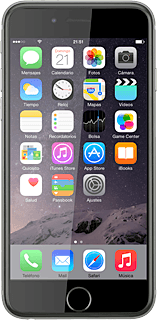
Busca "Teclado"
Pulsa Ajustes.
Pulsa General.
Pulsa Teclado.
Activa la predicción de palabras
Pulsa el indicador junto a "Autocorrección" hasta que aparezca en la pantalla que la función está activada.
Cuando activas la predicción de palabras, aparecen en la pantalla propuestas de palabras basadas en las combinaciones de las teclas que has pulsado.
Añade un idioma de escritura
Pulsa Teclados.
El idioma de escritura seleccionado determina qué caracteres puedes introducir y qué idioma se utiliza para la predicción y sugerencia de palabras.
Pulsa Añadir nuevo teclado....
El idioma de escritura seleccionado determina qué caracteres puedes introducir y qué idioma se utiliza para la predicción y sugerencia de palabras.
Pulsa el idioma deseado para añadirlo.
El idioma de escritura seleccionado determina qué caracteres puedes introducir y qué idioma se utiliza para la predicción y sugerencia de palabras.
Selecciona el teclado QWERTY
Pulsa el idioma deseado.
Pulsa QWERTY hasta que aparezca en la pantalla que la función está activada.
Pulsa Teclados.
Vuelve a la pantalla de inicio
Pulsa la tecla de inicio para guardar los ajustes y regresar a la pantalla de inicio.
Cómo escribir texto
Los pasos siguientes toman como punto de partida que estás escribiendo un texto y que el teclado está visible en la pantalla.
Escribe texto
Pulsa el icono de idioma de escritura hasta seleccionar el idioma de escritura deseado.
Pulsa las teclas con letra para escribir la palabra deseada.
En la pantalla van apareciendo sugerencias de palabras basadas en las letras que has introducido.
En la pantalla van apareciendo sugerencias de palabras basadas en las letras que has introducido.
Pulsa la palabra deseada para insertarla.
Escribe números y caracteres especiales
Pulsa 123.
Pulsa los números o los caracteres especiales deseados.
Pulsa #+= para ver más caracteres especiales.
Pulsa ABC para regresar a la escritura de letras.
¿Te ha resultado útil esta información?
✓¡Gracias por tu valoración!
✓Puedes expresar tu queja a través del asistente virtual.
Hablar con TOBi